PPT 표지와 목차 페이지 만드는 방법
php 에디터 Yuzai는 오늘 PPT 표지와 목차 페이지 제작에 대한 팁을 알려드리겠습니다. PPT는 일반적으로 사용되는 프레젠테이션 도구입니다. 표지와 콘텐츠 페이지는 전체 프레젠테이션의 시각적 초점입니다. 잘 디자인된 표지는 청중의 관심을 끌 수 있고, 명확한 내용 페이지는 청중이 발표 내용을 더 잘 이해하고 발표 효과를 높이는 데 도움이 될 수 있습니다. 다음으로 인상적인 PPT 표지와 목차 페이지를 만드는 방법에 대해 논의해 보겠습니다!
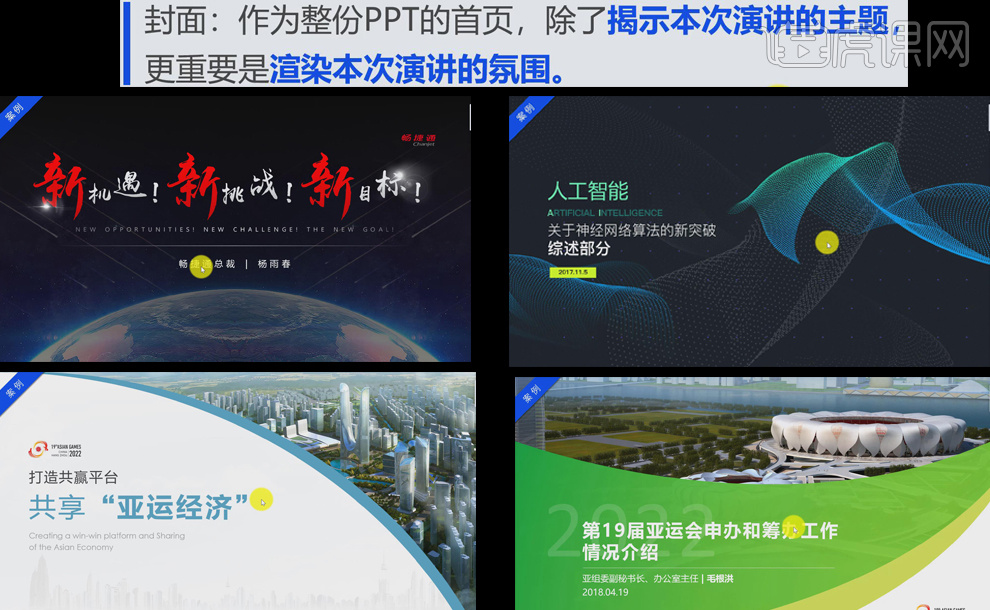
2. [콘텐츠 페이지 및 전환 페이지]의 역할.

3. 표지, 카탈로그 페이지, 전환 페이지에 대한 다섯 가지 일반적인 [디자인 아이디어]는 다음과 같습니다.
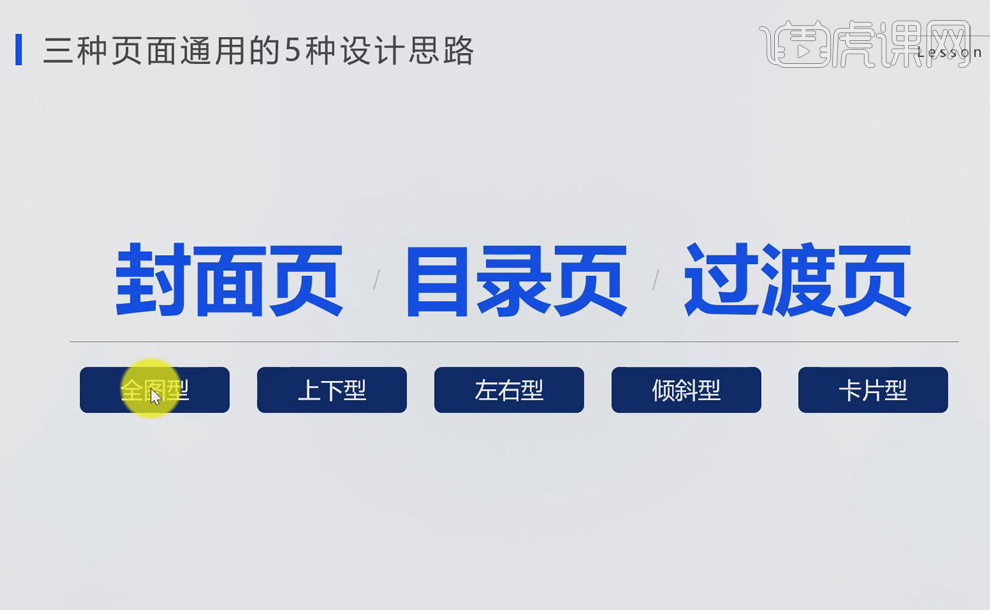
4. [표지]의 5가지 디자인 표시: [전체 그래픽 유형] 보기 좋은 사진을 선택하여 전체 화면으로 표시하고, 사진 위에 불투명한 [컬러 블록]을 추가하고 입력합니다. 텍스트; [상하 유형] 】그림을 위로 이동하고 [로고]를 아래에 배치합니다. [왼쪽-왼쪽 유형] 텍스트를 왼쪽에, 그림을 오른쪽에 배치합니다. 페이지가 더 디자인적입니다. [카드 유형]은 작은 그림과 섬세한 페이지에 적합합니다.
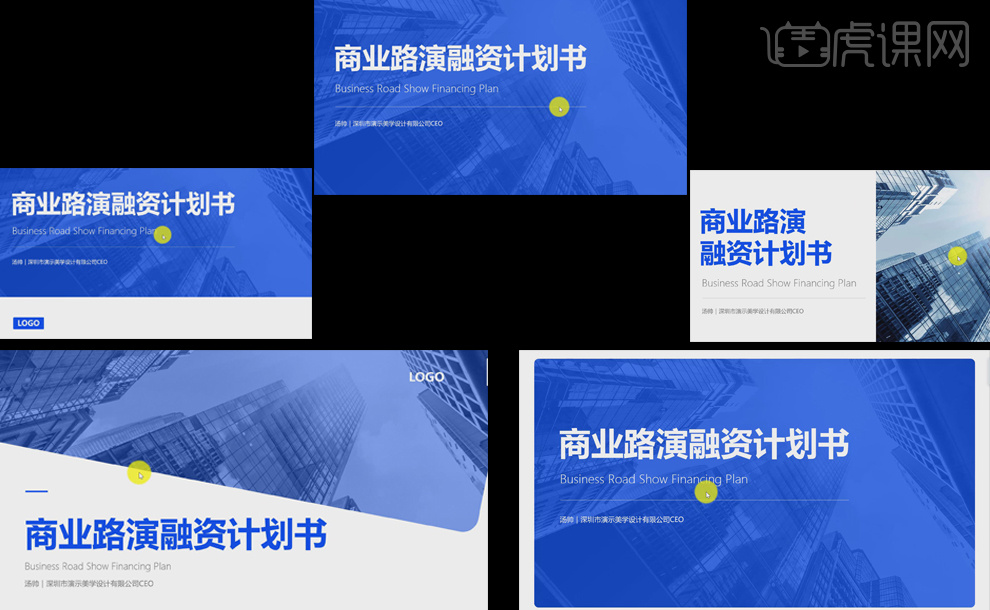
5. [표지] 5가지 디자인이 전시됩니다.
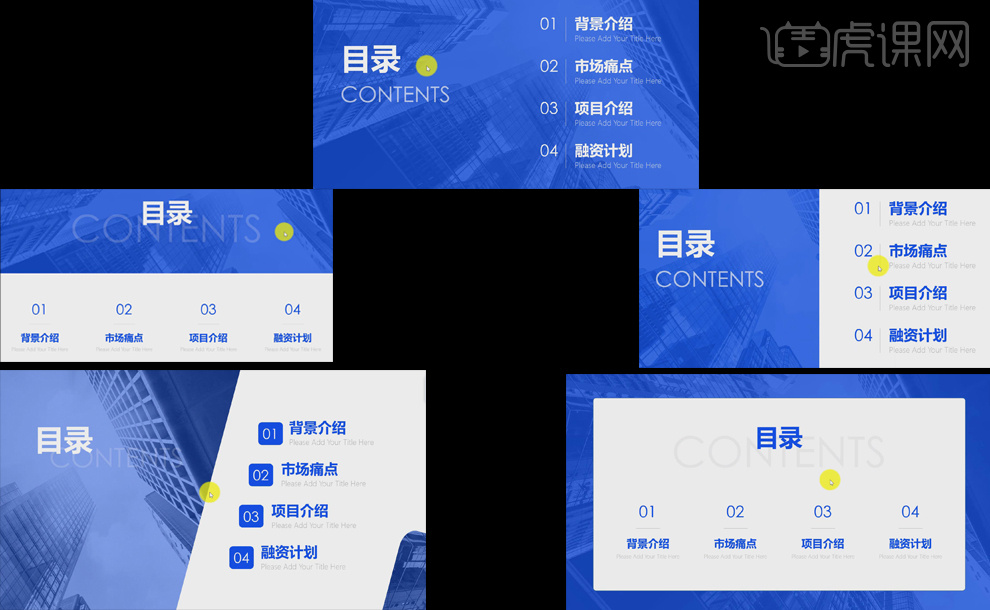
6. [전환 페이지]의 5가지 디자인 표시, 전환 페이지에 있어야 하는 [요소]: 주요 콘텐츠의 일련 번호 및 제목.
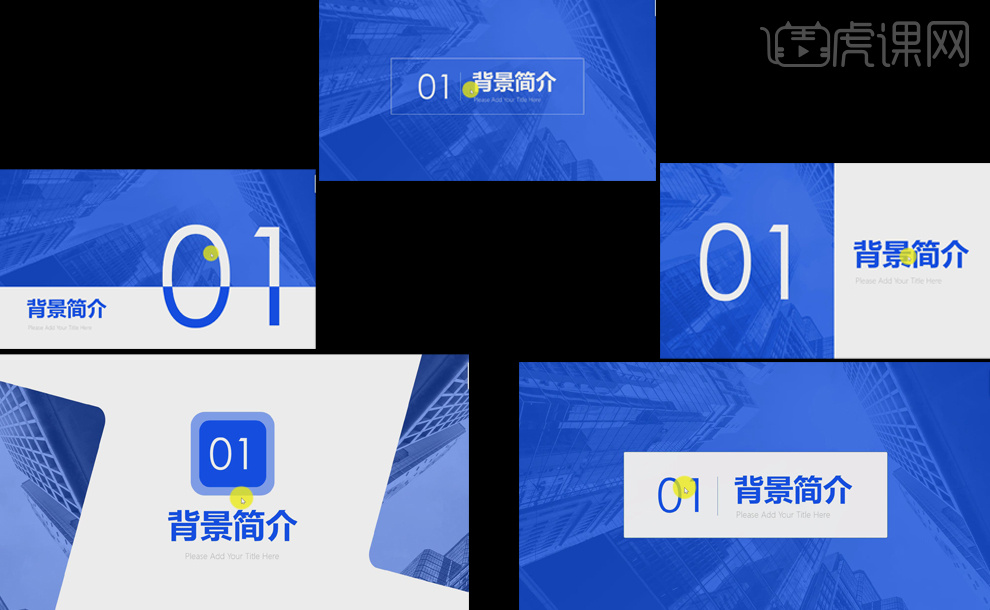
7. 표지, 콘텐츠 페이지, 전환 페이지 간의 [일치의 원칙]은 크게 두 가지 사항을 포함합니다.
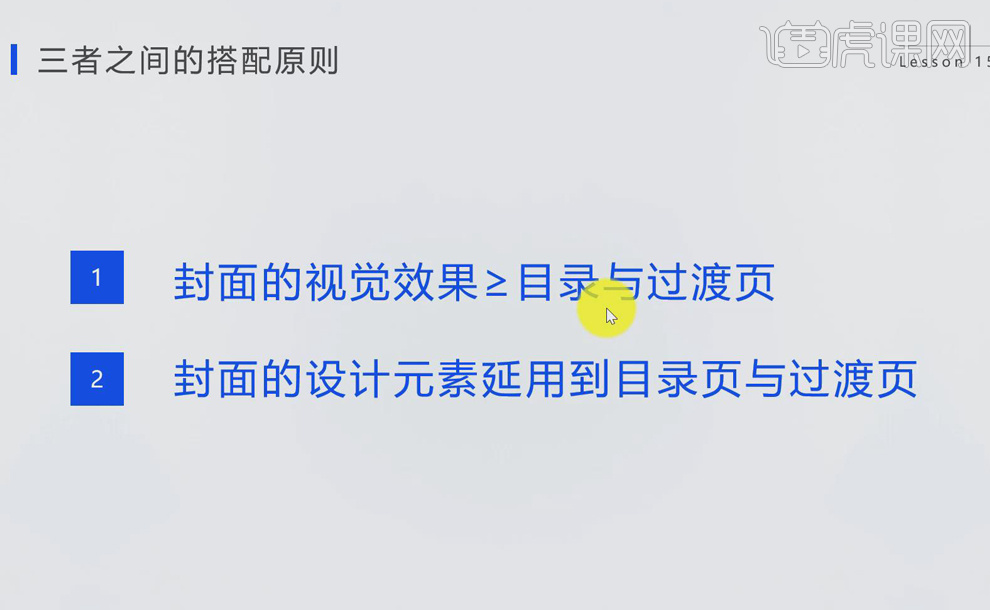
8. [배치 원칙 1]: [시각 효과]는 주로 5가지 측면을 포함하며, 하나는 텍스트 측면입니다. 표지의 [글꼴]은 목차보다 크거나 같고, 표지의 [글꼴 스타일], [글꼴 크기], [글꼴 색상] 등의 전환 페이지 시각 효과.
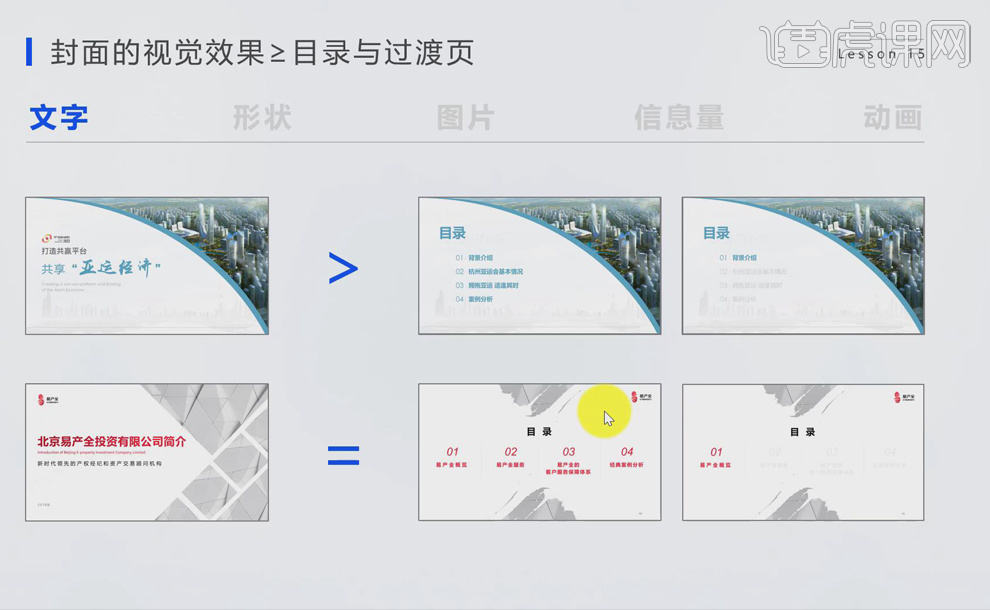
9. 두 번째 측면: 표지의 [색상 블록] 영역이 목차 및 전환 페이지의 색상 블록보다 크거나 같으므로 [레벨]이 됩니다. 변화].
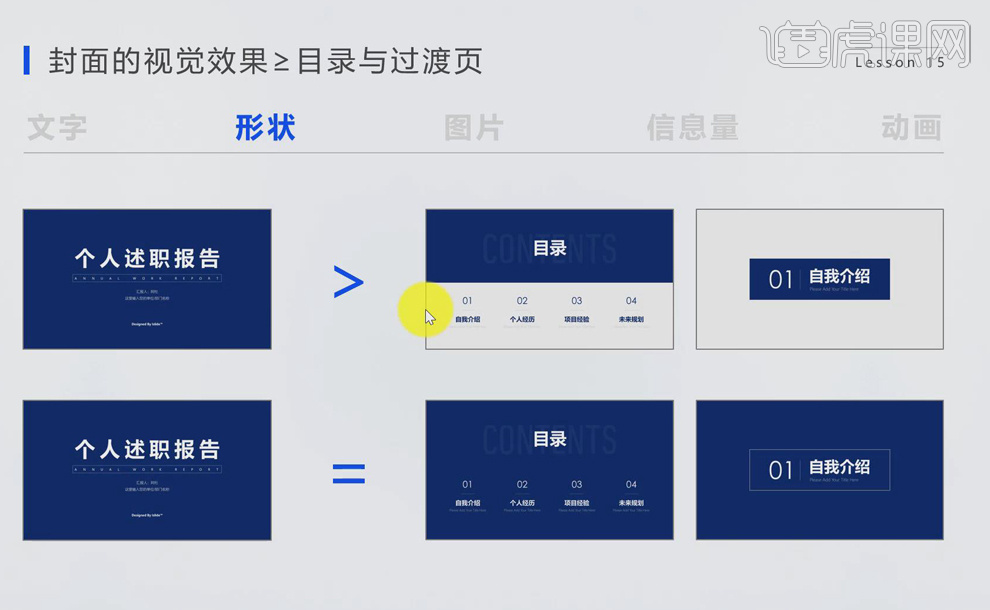
10. 세 가지 그림 측면: 표지의 [그림] 영역이 목차 및 전환 페이지의 그림보다 크거나 같아 [계층 변경]이 발생합니다.

11. 4가지 정보 측면: [내용] 표지, 목차 페이지, 전환 페이지의 정보량이 순차적으로 감소하고, [디자인] 표지의 정보량(공백) , 목차 페이지, 전환 페이지가 차례로 늘어납니다.
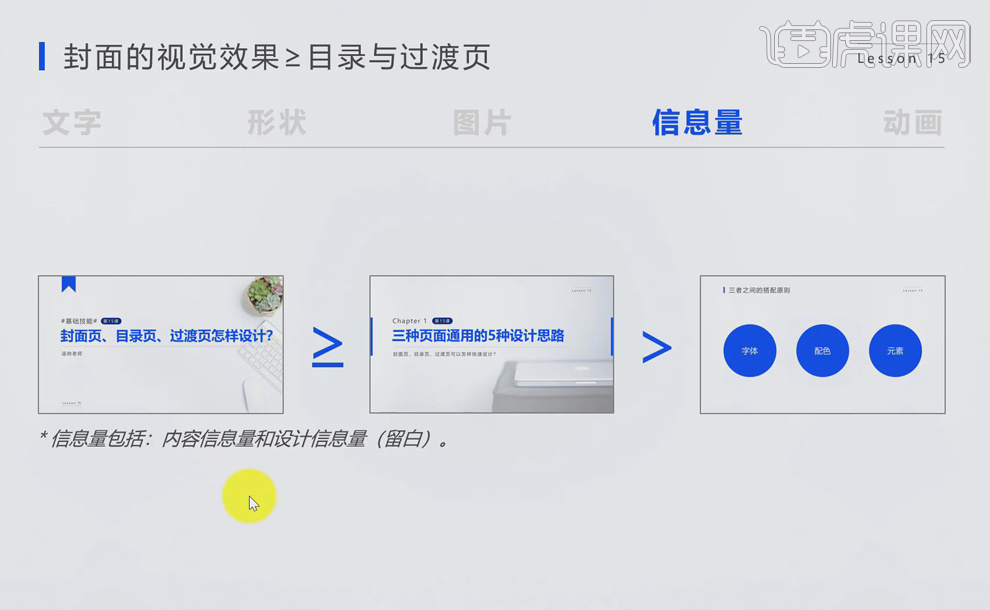
12. 다섯 가지 애니메이션: [표지] 애니메이션은 가장 눈부시게 사람들의 시선을 사로잡는 효과를 주고, [콘텐츠 페이지 및 전환 페이지] 애니메이션 효과는 점차 약해집니다.

13. [배치 원칙 2]: 주로 [글꼴, 색상 일치 및 요소]의 세 가지 측면의 연속을 포함하며, 이는 전체 슬라이드의 [일체성]을 반영합니다. [반복 원리].
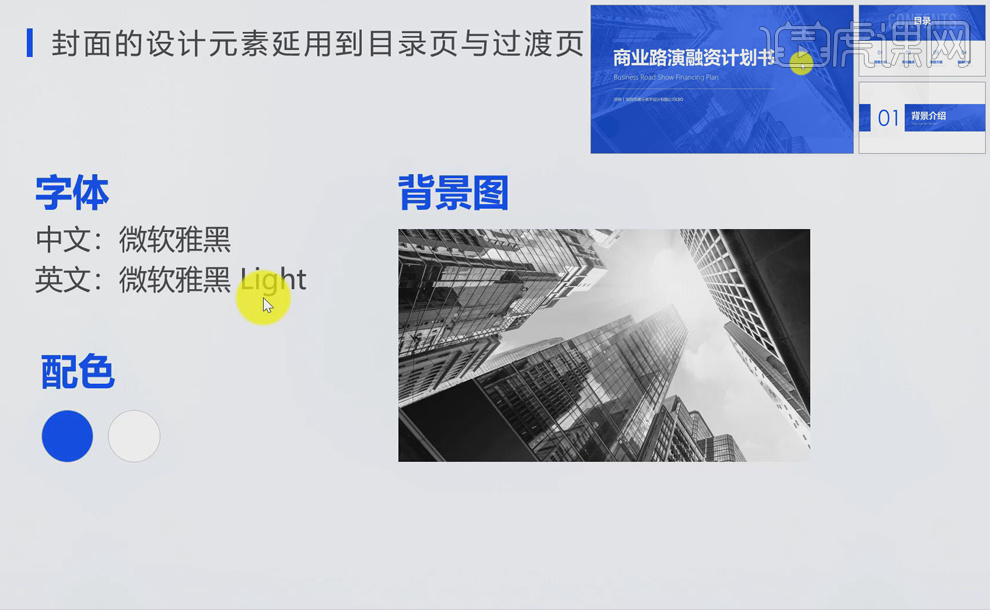
14. [모양 요소]의 영리한 교체: 모양과 요소의 변형과 일치를 통해 끊임없이 변화하는 페이지 디자인을 만듭니다.
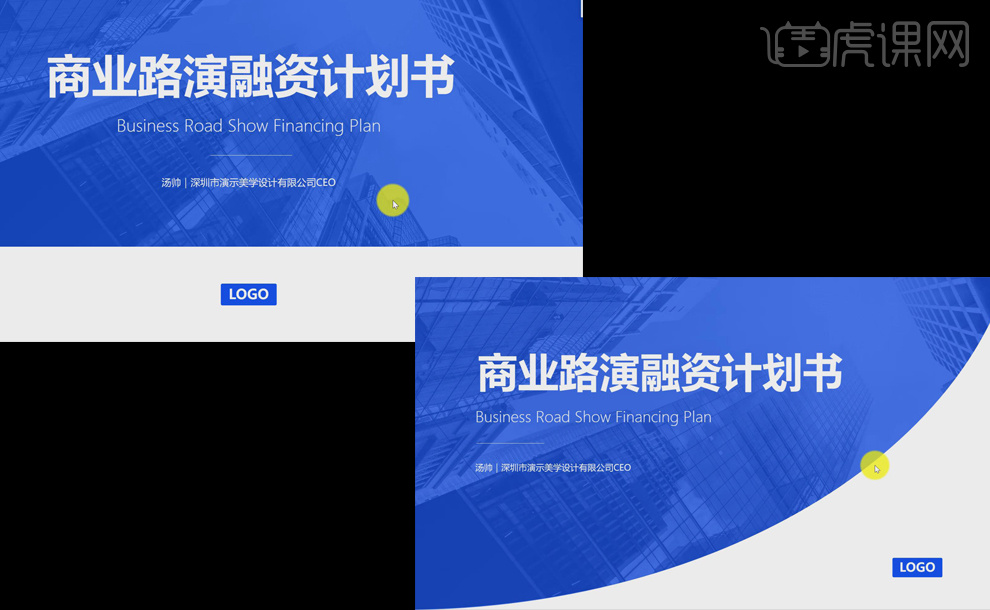
15. 클래식한 [코로케이션] 케이스 추천 5가지.
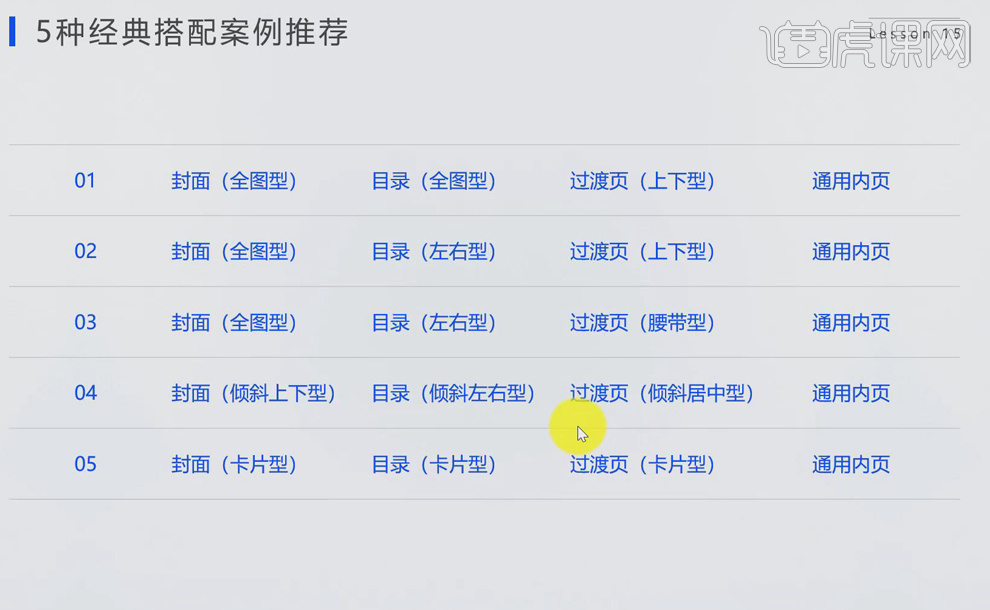
컴퓨터 모델: Lenovo Xiaoxin Air15
시스템 버전: win10
소프트웨어 버전: ppt2019
위 내용은 PPT 표지와 목차 페이지 만드는 방법의 상세 내용입니다. 자세한 내용은 PHP 중국어 웹사이트의 기타 관련 기사를 참조하세요!

핫 AI 도구

Undresser.AI Undress
사실적인 누드 사진을 만들기 위한 AI 기반 앱

AI Clothes Remover
사진에서 옷을 제거하는 온라인 AI 도구입니다.

Undress AI Tool
무료로 이미지를 벗다

Clothoff.io
AI 옷 제거제

Video Face Swap
완전히 무료인 AI 얼굴 교환 도구를 사용하여 모든 비디오의 얼굴을 쉽게 바꾸세요!

인기 기사

뜨거운 도구

메모장++7.3.1
사용하기 쉬운 무료 코드 편집기

SublimeText3 중국어 버전
중국어 버전, 사용하기 매우 쉽습니다.

스튜디오 13.0.1 보내기
강력한 PHP 통합 개발 환경

드림위버 CS6
시각적 웹 개발 도구

SublimeText3 Mac 버전
신 수준의 코드 편집 소프트웨어(SublimeText3)
 시스템 복원에서는 이 드라이브에 대해 시스템 보호를 활성화해야 한다는 메시지를 표시합니다.
Jun 19, 2024 pm 12:23 PM
시스템 복원에서는 이 드라이브에 대해 시스템 보호를 활성화해야 한다는 메시지를 표시합니다.
Jun 19, 2024 pm 12:23 PM
컴퓨터에는 복원 지점이 있으며, 시스템이 복원되면 "이 드라이브에서 시스템 보호를 활성화해야 합니다."라는 메시지가 표시됩니다. 이는 일반적으로 시스템 보호 기능이 켜져 있지 않음을 의미합니다. 시스템 보호는 시스템 파일 및 설정을 백업하기 위해 시스템 복원 지점을 생성할 수 있는 Windows 운영 체제에서 제공하는 기능입니다. 이렇게 하면 문제가 발생하면 이전 상태로 되돌릴 수 있습니다. 시스템에 오류가 발생하고 데스크탑으로 들어가 시스템을 시작할 수 없는 경우 다음 방법만 시도해 볼 수 있습니다. 문제 해결-고급 옵션-명령 프롬프트 명령 1 netstartvssrstrui.exe/offline:C:\windows=active 명령 2 cd%windir%\ system32 \configrenSYSTEMsy
 win10이 사용자를 전환하지 않으면 어떻게 해야 합니까? win10 로그인 인터페이스에 사용자 전환 옵션이 없으면 어떻게 해야 합니까?
Jun 25, 2024 pm 05:21 PM
win10이 사용자를 전환하지 않으면 어떻게 해야 합니까? win10 로그인 인터페이스에 사용자 전환 옵션이 없으면 어떻게 해야 합니까?
Jun 25, 2024 pm 05:21 PM
Windows 10 사용자가 직면할 수 있는 문제는 로그인 인터페이스에서 사용자 전환 옵션을 찾을 수 없다는 것입니다. 그러면 win10 로그인 인터페이스에 사용자 전환 옵션이 없으면 어떻게 해야 합니까? 이 사이트에서는 win10 로그인 인터페이스에서 사용자 옵션을 전환하지 못하는 문제에 대한 자세한 설명을 사용자에게 제공합니다. win10 로그인 인터페이스에서 사용자 옵션 전환 실패에 대한 자세한 설명 방법 1: 사용자 계정 설정 확인: 먼저 컴퓨터에 여러 사용자 계정이 있고 이러한 계정이 활성화되어 있는지 확인하십시오. 다음 단계에 따라 계정을 확인하고 활성화할 수 있습니다. a. Win+I 키를 눌러 설정을 열고 "계정"을 선택합니다. b. 왼쪽 탐색 표시줄에서 "가족 및 기타" 또는 &ld를 선택합니다.
 Windows에서 Windows 오디오 서비스를 시작할 수 없습니다. 오류 0x80070005
Jun 19, 2024 pm 01:08 PM
Windows에서 Windows 오디오 서비스를 시작할 수 없습니다. 오류 0x80070005
Jun 19, 2024 pm 01:08 PM
그 사람의 컴퓨터가 나타납니다. Windows에서 WindowsAudio 서비스(로컬 컴퓨터에 있음)를 시작할 수 없습니다. 오류 0x8007005: 액세스가 거부되었습니다. 이 상황은 일반적으로 사용자 권한으로 인해 발생합니다. 다음 방법을 사용하여 문제를 해결할 수 있습니다. 방법 1: 레지스트리를 수정하여 일괄 처리를 통해 권한을 추가하고 바탕 화면에 새 텍스트 문서를 생성한 후 .bat 파일로 저장하고 관리자를 마우스 오른쪽 버튼으로 클릭하여 이동합니다. 에코==========================EchoProcessingRegistryPermission.잠깐 기다려 주십시오...에코================ == ========subinacl/하위 키
 Win10 작업 관리자가 충돌하는 경우 어떻게 해야 합니까? Win10 작업 관리자 충돌을 해결하는 방법은 무엇입니까?
Jun 25, 2024 pm 04:31 PM
Win10 작업 관리자가 충돌하는 경우 어떻게 해야 합니까? Win10 작업 관리자 충돌을 해결하는 방법은 무엇입니까?
Jun 25, 2024 pm 04:31 PM
안녕하세요 여러분, Windows 10 작업 관리자가 계속 충돌하는 상황을 겪어본 적이 있습니까? 이 기능은 실행 중인 모든 작업을 빠르게 확인할 수 있어 많은 도움이 되므로 사용하기 매우 편리합니다. 하지만 일부 친구들은 이 문제가 발생하여 해결 방법을 모른다고 하여 구체적인 해결책을 알려드리겠습니다! Win10 작업 관리자 충돌 해결 방법 1. 먼저 키보드에서 "Win" + "R" 키를 길게 눌러 실행을 열고 "regedit"를 입력한 후 Enter 키를 누릅니다. 2. 폴더를 확장하고 "HKEY_CURRENT_USERSoftwareMicros"를 찾으세요.
 내 Win10 암호가 암호 정책 요구 사항을 충족하지 않으면 어떻게 해야 합니까? 내 컴퓨터 암호가 정책 요구 사항을 충족하지 않으면 어떻게 해야 합니까?
Jun 25, 2024 pm 04:59 PM
내 Win10 암호가 암호 정책 요구 사항을 충족하지 않으면 어떻게 해야 합니까? 내 컴퓨터 암호가 정책 요구 사항을 충족하지 않으면 어떻게 해야 합니까?
Jun 25, 2024 pm 04:59 PM
Windows 10 시스템에서 비밀번호 정책은 사용자가 설정한 비밀번호가 특정 강도 및 복잡성 요구 사항을 충족하는지 확인하는 일련의 보안 규칙입니다. 시스템에서 비밀번호가 비밀번호 정책 요구 사항을 충족하지 않는다는 메시지가 표시되는 경우 이는 일반적으로 비밀번호는 복잡성, 길이 또는 문자 유형에 대한 Microsoft 표준 요구 사항을 충족하지 않습니다. 그렇다면 이를 방지할 수 있는 방법은 무엇입니까? 사용자는 로컬 컴퓨터 정책에서 비밀번호 정책을 직접 찾아 작업을 수행할 수 있습니다. 비밀번호 정책 사양을 준수하지 않는 솔루션: 비밀번호 길이 변경: 비밀번호 정책 요구사항에 따라 원래 6자리 비밀번호를 8자리 이상으로 변경하는 등 비밀번호 길이를 늘려볼 수 있습니다. 특수 문자 추가: 비밀번호 정책에는 @, #, $ 등과 같은 특수 문자를 포함해야 하는 경우가 많습니다. 나
 Win10 사용자 프로필은 어디에 있습니까? Win10에서 사용자 프로필을 설정하는 방법은 무엇입니까?
Jun 25, 2024 pm 05:55 PM
Win10 사용자 프로필은 어디에 있습니까? Win10에서 사용자 프로필을 설정하는 방법은 무엇입니까?
Jun 25, 2024 pm 05:55 PM
최근 많은 Win10 시스템 사용자가 사용자 프로필을 변경하고 싶어하지만 변경 방법을 모릅니다. 이 문서에서는 Win10 시스템에서 사용자 프로필을 설정하는 방법을 보여줍니다. Win10에서 사용자 프로필을 설정하는 방법 1. 먼저 "Win+I" 키를 눌러 설정 인터페이스를 열고 클릭하여 "시스템" 설정으로 들어갑니다. 2. 그런 다음 열린 인터페이스에서 왼쪽의 "정보"를 클릭한 다음 "고급 시스템 설정"을 찾아 클릭합니다. 3. 그런 다음 팝업 창에서 "" 옵션 표시줄로 전환하고 아래의 "사용자 구성"을 클릭하세요.
 Win10이 모바일 핫스팟 네트워크를 켤 수 없으면 어떻게 해야 합니까? Win10이 모바일 핫스팟 스위치를 켤 수 없으면 어떻게 해야 합니까?
Jun 26, 2024 am 12:33 AM
Win10이 모바일 핫스팟 네트워크를 켤 수 없으면 어떻게 해야 합니까? Win10이 모바일 핫스팟 스위치를 켤 수 없으면 어떻게 해야 합니까?
Jun 26, 2024 am 12:33 AM
모바일 핫스팟은 사용자가 자신의 장치를 인터넷에 빠르게 연결하는 데 도움이 될 수 있지만, 많은 사용자는 Win10이 모바일 핫스팟 스위치를 켤 수 없는 경우 어떻게 해야 하는지 묻고 있습니다. 이 사이트에서는 Win10이 모바일 핫스팟 스위치를 켤 수 없는 문제에 대한 해결책을 사용자에게 주의 깊게 소개합니다. Win10에서 모바일 핫스팟 스위치가 켜지지 않는 문제 해결 방법 1. 장치 관리자에서 네트워크 어댑터를 찾아 숨겨진 하드웨어 장치를 표시합니다. 2. 비활성화된 MicrosoftWi-FiDirectVirtualAdapter 장치를 찾아 다시 활성화합니다. 3. 모바일 핫스팟을 다시 켜고 정상으로 돌아오세요.
 Win10 19045.4593: 베타/RP는 동일한 미리보기 버전 업데이트 패치 KB5039299를 출시합니다(자세한 수정 사항 소개 포함).
Jun 25, 2024 pm 06:18 PM
Win10 19045.4593: 베타/RP는 동일한 미리보기 버전 업데이트 패치 KB5039299를 출시합니다(자세한 수정 사항 소개 포함).
Jun 25, 2024 pm 06:18 PM
Microsoft는 오늘 Beta 및 ReleasePreview 채널의 WindowsInsider 프로젝트 멤버에게 Windows 1022H2용 KB5039299 업데이트를 출시했습니다. 이 업데이트를 설치하면 버전 번호가 Build19045.4593으로 올라갑니다. 마이크로소프트는 이번 프리뷰 버전부터 동일한 윈도우 10 프리뷰 버전이 향후 베타 채널과 릴리즈 프리뷰 채널에 푸시될 예정이지만, 베타 채널의 사용자들은 개발 중인 몇 가지 새로운 기능/특징을 체험해 볼 수 있다고 밝혔다. 베타 채널 사용자에게 점진적으로 배포되는 개선 사항 [작업 표시줄에서 검색]은 작업 표시줄 검색 상자에서 앱 검색의 전반적인 안정성을 향상시킵니다. [창문






